
交作业:微博搜索话题 #优设每日作业# 进入话题页即可发布作业
水纹玻璃/图案玻璃/长虹玻璃,这些电商以及海报中常用的玻璃样式,其实制作起来非常的简单。素材都放出来啦,还不试一下吗~
想要系统学习海报设计,欢迎报名我的课程:
详细操作请看文章开头的视频教程演示。
①先找一张好看的花花的图片,然后Ctrl j复制一层。点击滤镜-滤镜库,使用玻璃效果。然后用矩形选框工具,框选右半边按deldet删除,就得到半边玻璃的效果啦。

②然后用矩形工具画一个矩形,添加一个内阴影,做玻璃的转折。新建一个空图层,按[ ctrl alt g ]创建剪贴蒙版。模式改为叠加。使用白色的柔边画笔,在厚度上面涂抹,做出厚度的光感。
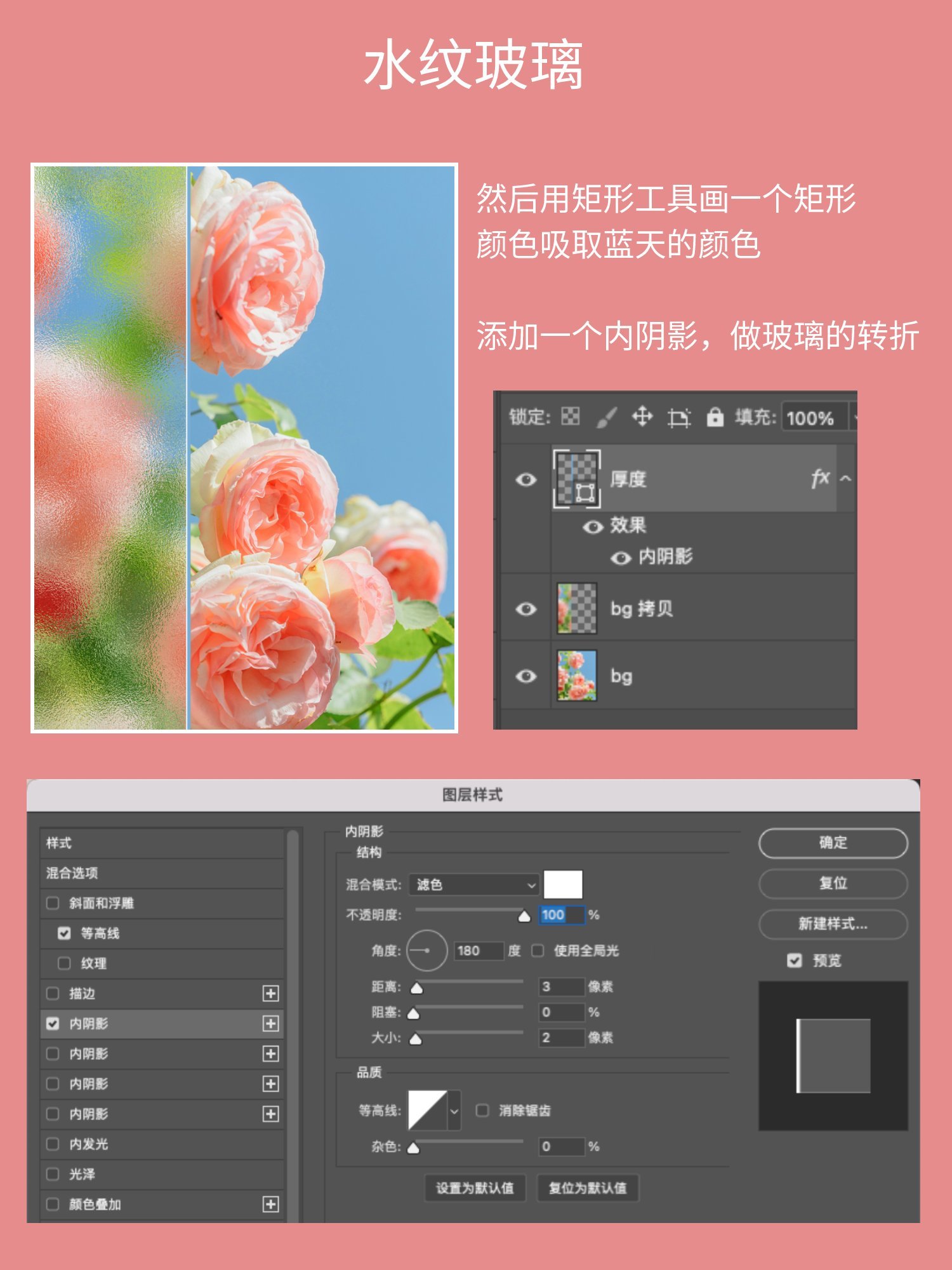
③新建一个曲线层,把曲线亮部压暗然后选中蒙版,Ctrl i反相。使用白色画笔,涂抹玻璃下的花朵,做出玻璃的阴影,体现遮盖的效果。加上文案海报就完成啦。
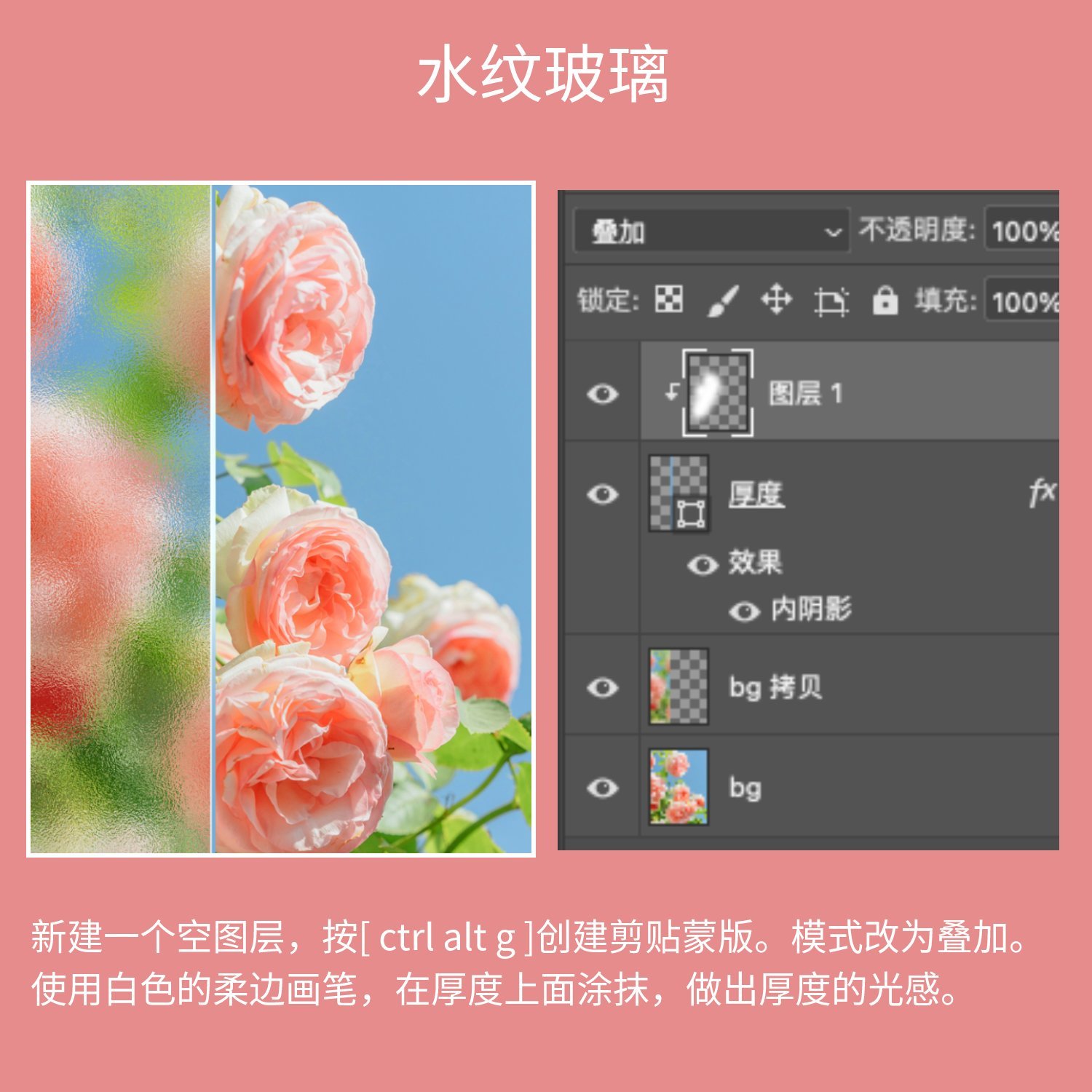
④先保存我提供的素材,存储成PSD。在前面步骤基础上,把原来的玻璃层删掉,重新复制背景层,并使用滤镜-高斯模糊,再使用滤镜扭曲-置换。置换选我给的图片素材,就出现了图案玻璃。
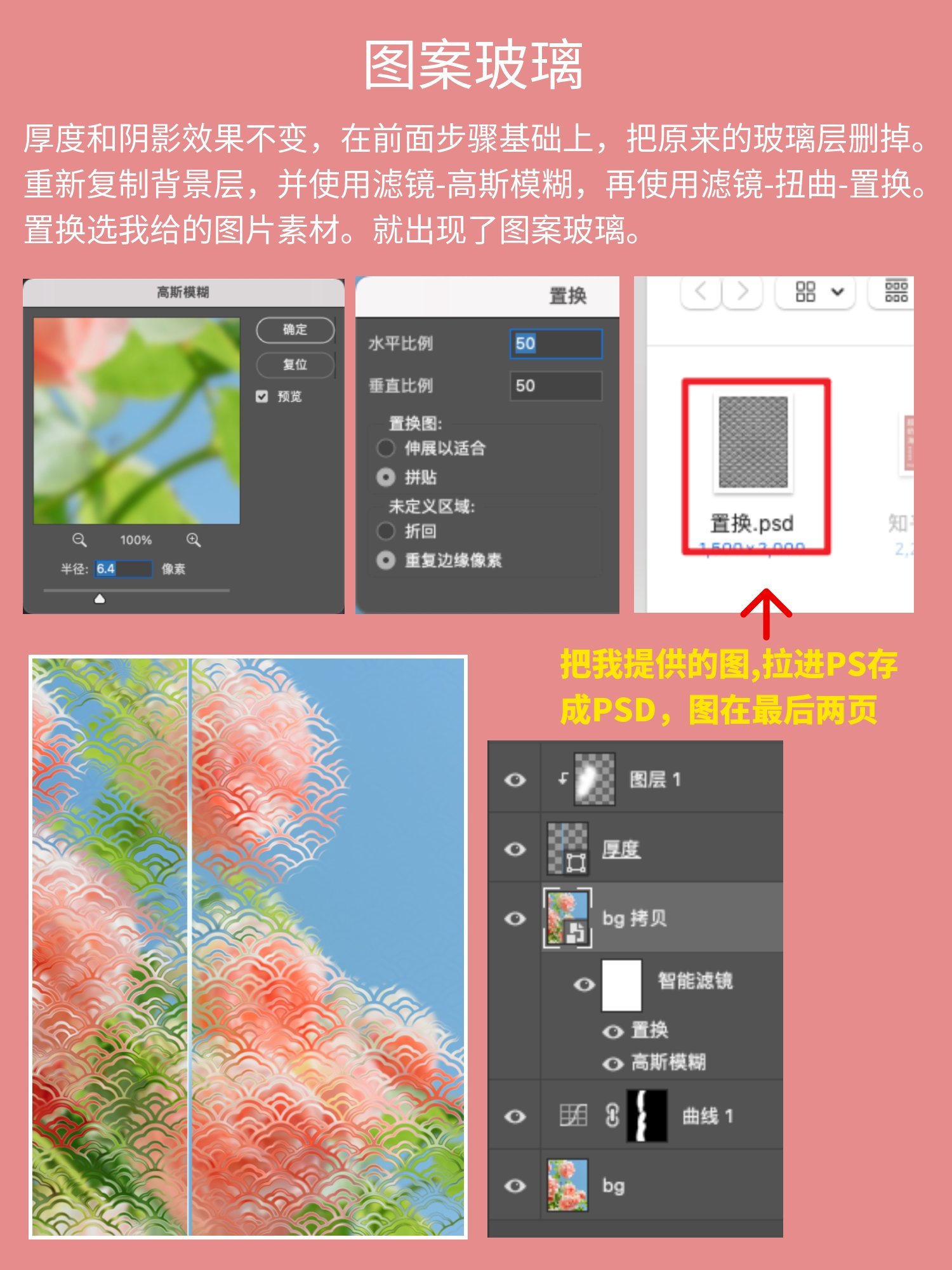
⑤把图案素材拖进PS,放玻璃层上面。按[ ctrl + alt + g ]创建剪贴蒙版,模式改为柔光。再Ctrl J复制图层,Ctrl i反相。按shift+↑,把图层往上移动10像素错位。这样玻璃图案的光影感就会变得更强。
PS:长虹玻璃与图案玻璃的做法一摸一样,只是最后移动方向时将↑,变成向左或右移动就可以了哦~。
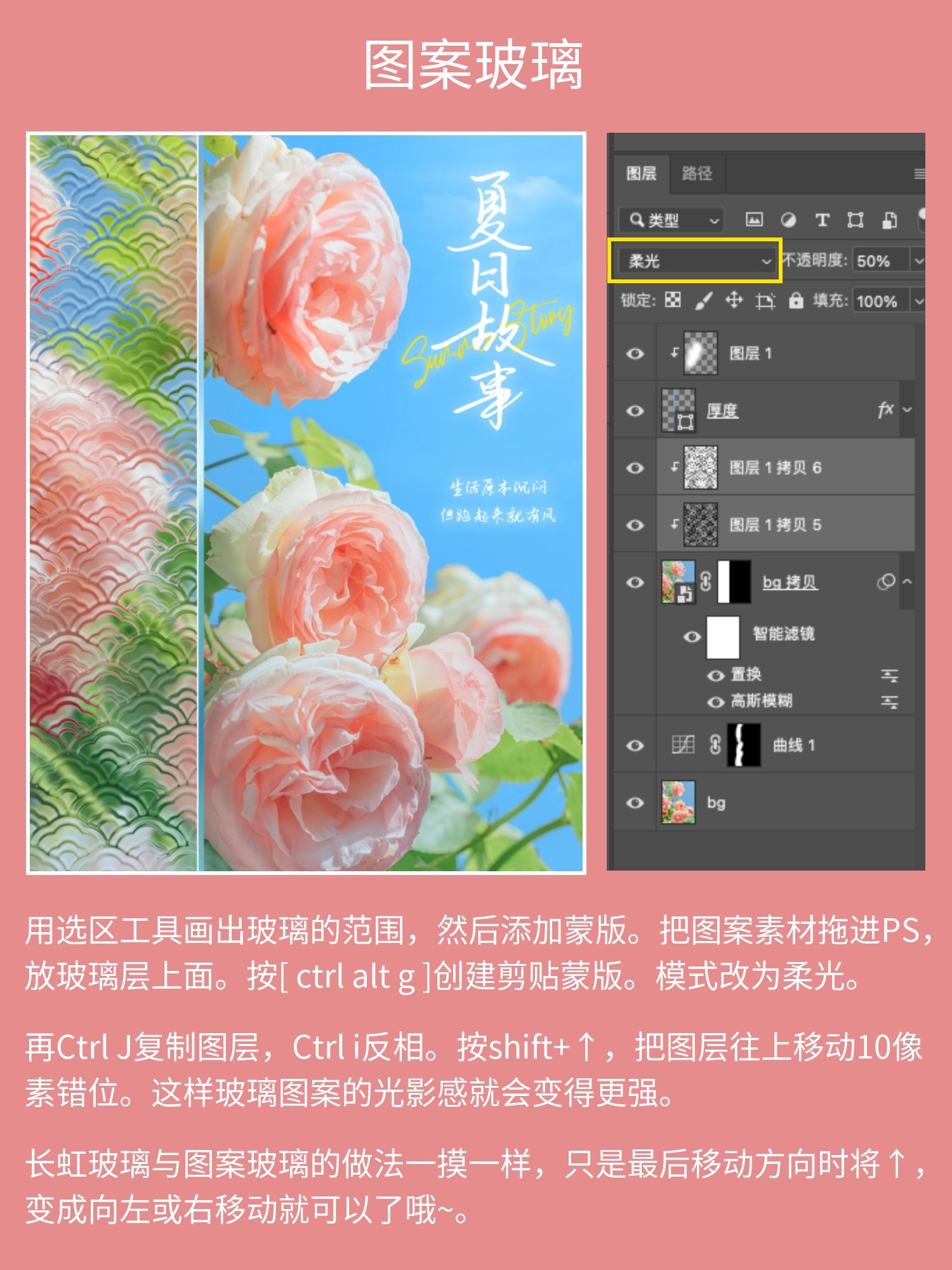



想要来「优优自学团」和500位小伙伴一起交流学习进步吗?
添加管理员微信:uisdc5 备注「优优自学团」(无备注不通过哦)
学完这篇教程的人还在学…
非特殊说明,本站 UiiiUiii.com 上的教程均由本站作者及学员原创或翻译,原作品版权归属原作者,转载请联系 @优优教程网 授权。
转载时请在文首注明,来源 UiiiUiii.com 及教程作者,并附本文链接。谢谢各位编辑同仁配合。UiiiUiii 保留追究相应责任的权利。










发表评论 已发布 3 条